نحوه حذف تمام پین ها در پینترست

در این مقاله به شما آموزش میدهیم که چگونه تمام پینهای خود را در Pinterest حذف کنید. این راهنما شامل مراحل ساده برای دستگاه های مختلف است.
به روز شده در 15 ژانویه 2022 توسط استیو لارنر
از زمانی که فیسبوک اینستاگرام را خرید، این دو شبکه به آرامی نزدیکتر شدهاند و ادغام بیشتری را ارائه میکنند. اگر شما یک بازاریاب رسانه های اجتماعی، صاحب یک کسب و کار کوچک هستید، یا فقط به اشتراک گذاری محتوا در شبکه ها علاقه دارید، پیوند اینستاگرام و فیس بوک کار بیهوده ای است. می توانید محتوا را در هر دو به اشتراک بگذارید و از قدرت محتوای بصری نهایت استفاده را ببرید. حتی می توانید از طریق فیس بوک وارد اینستاگرام شوید تا در ثانیه های ارزشمند صرفه جویی کنید.
در برخی موارد، افراد ترجیح می دهند اینستاگرام و فیس بوک را از هم جدا نگه دارند و اطلاعات زیادی را بین این دو به اشتراک نگذارند. وقتی صحبت از بازاریابی می شود، این موضوع تغییر می کند. همه چیز در مورد کارایی و رسیدن به وسیع ترین دسترسی با کمترین تلاش است. پیوند اینستاگرام با فیس بوک به دستیابی به آن کمک می کند. شما می توانید با یک کلیک در هر دو پلتفرم به اشتراک بگذارید، بنابراین انجام آن منطقی است.
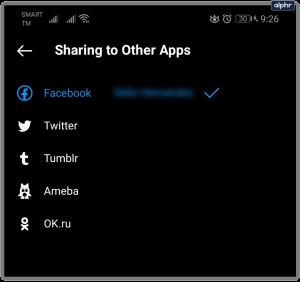
چگونه اینستاگرام را به فیسبوک پیوند دهیم
اگر یک پروفایل فیس بوک و یک حساب اینستاگرام دارید، پیوند دادن این دو آسان است. سپس، می توانید بدون از دست دادن قالب بندی یا تأثیر، محتوا را بین دو شبکه به اشتراک بگذارید. در اینجا نحوه انجام آن آمده است.
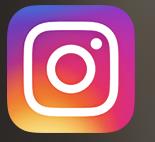
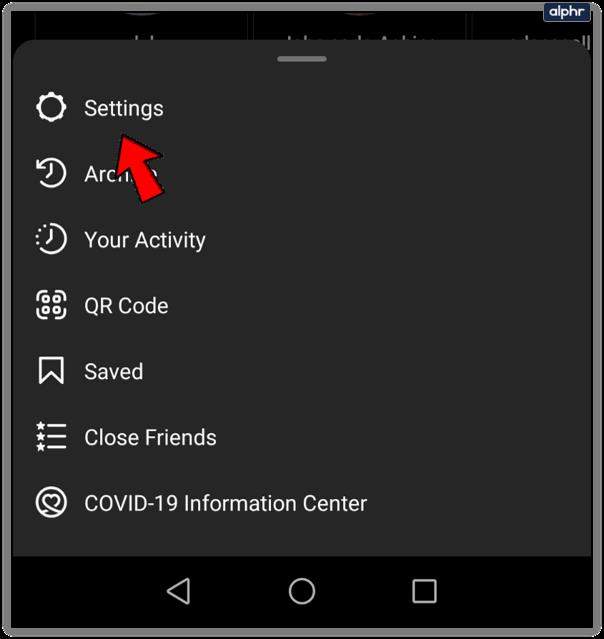
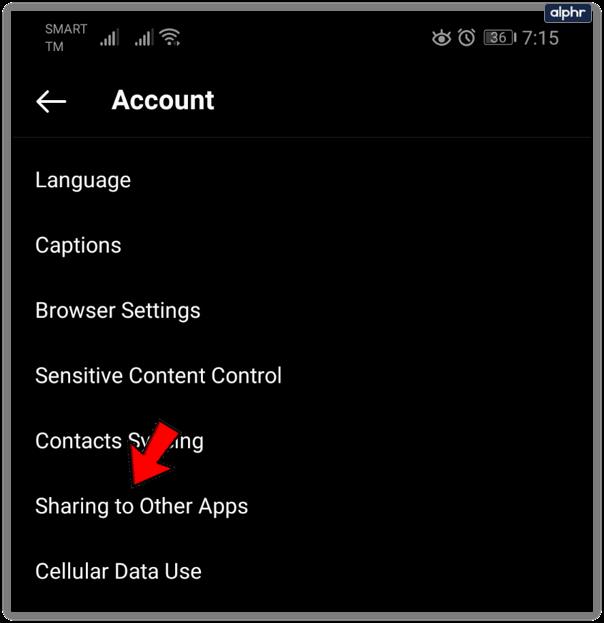
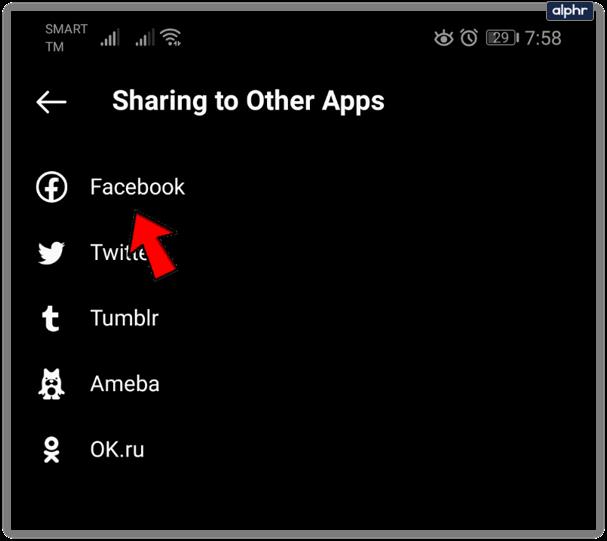
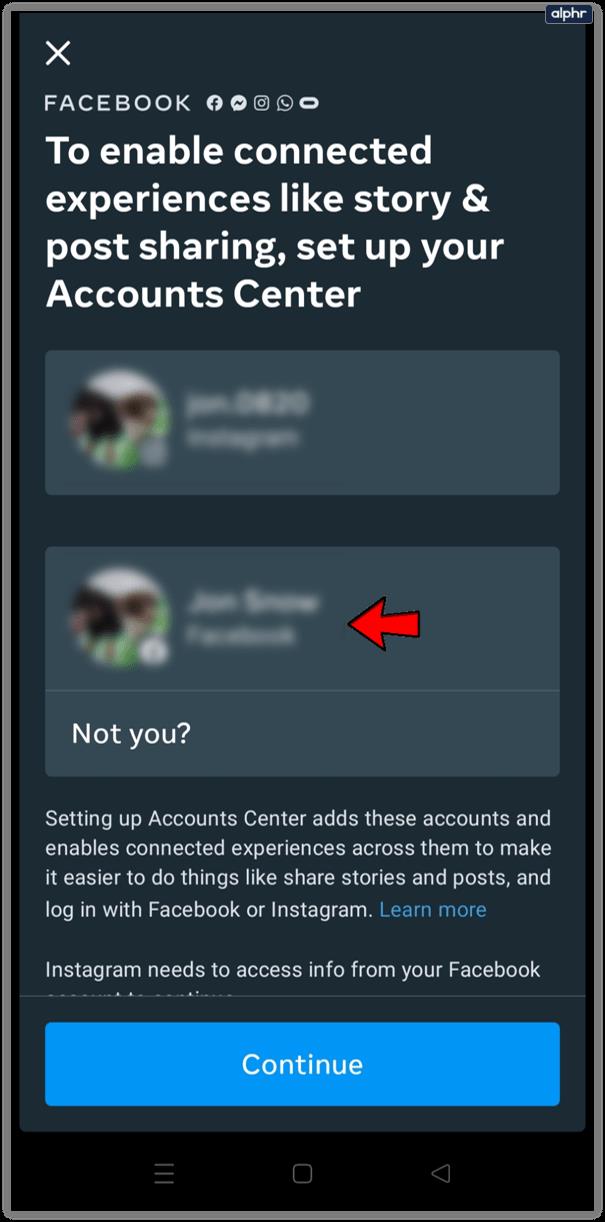
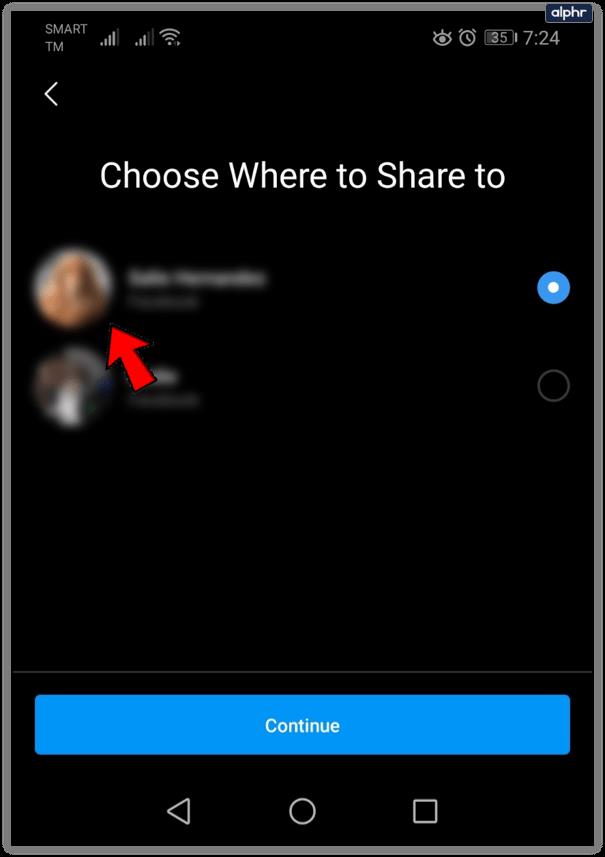
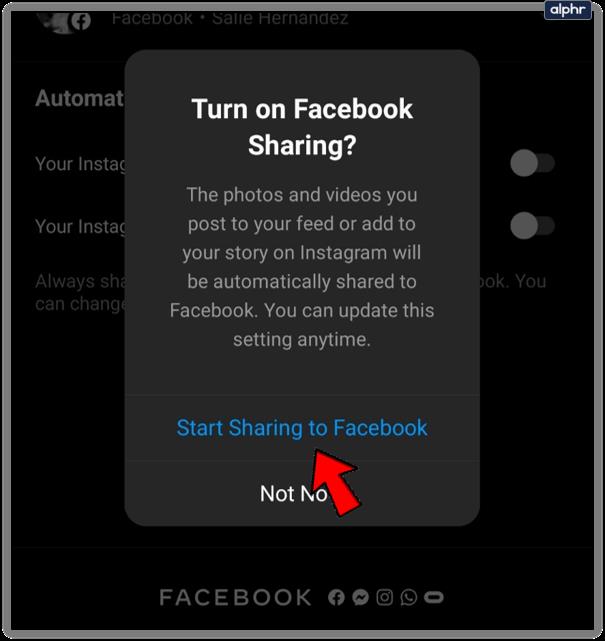
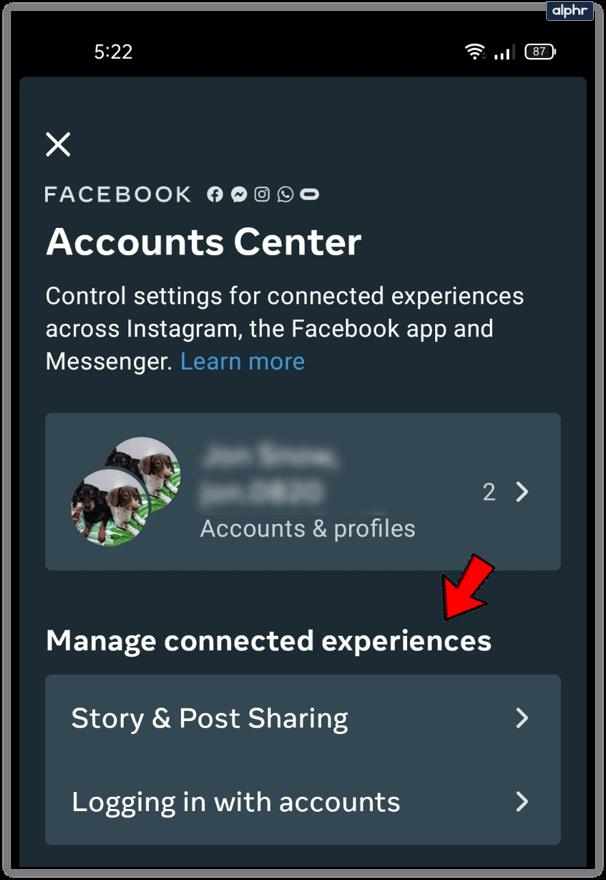
اگر متوجه شدید که این برای شما خوب نیست، تنها کاری که باید انجام دهید این است که به منوی Accounts Center در اینستاگرام بازگردید. فیسبوک را انتخاب کرده و Remove from Accounts Center را انتخاب کنید.
نحوه ورود به اینستاگرام از طریق فیسبوک
ورود به اینستاگرام با اطلاعات کاربری فیسبوک آسان است:
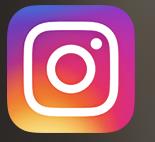
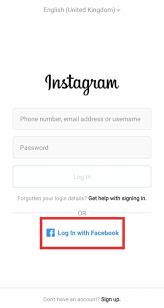
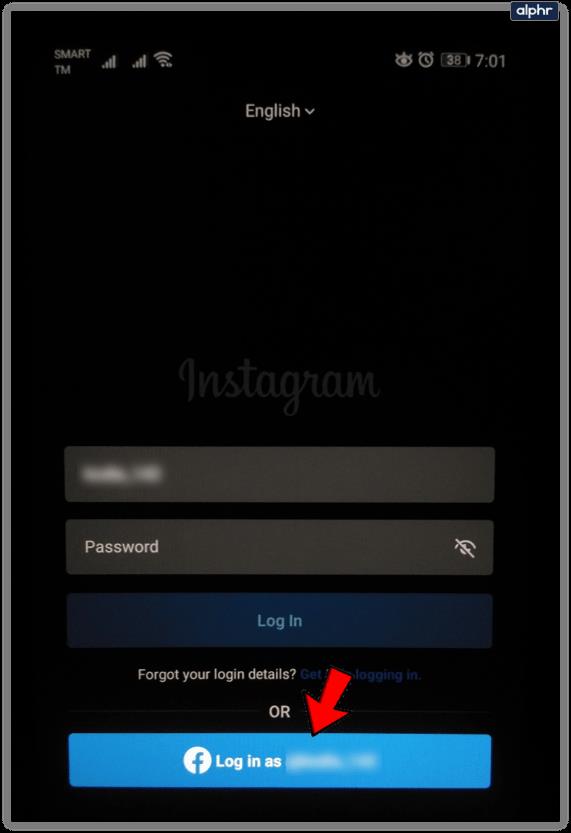
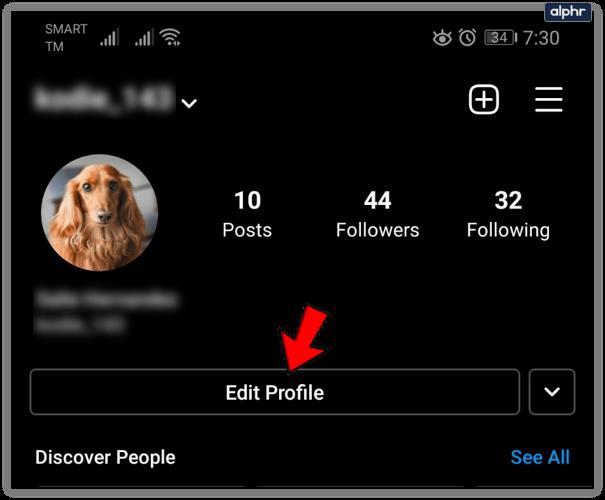
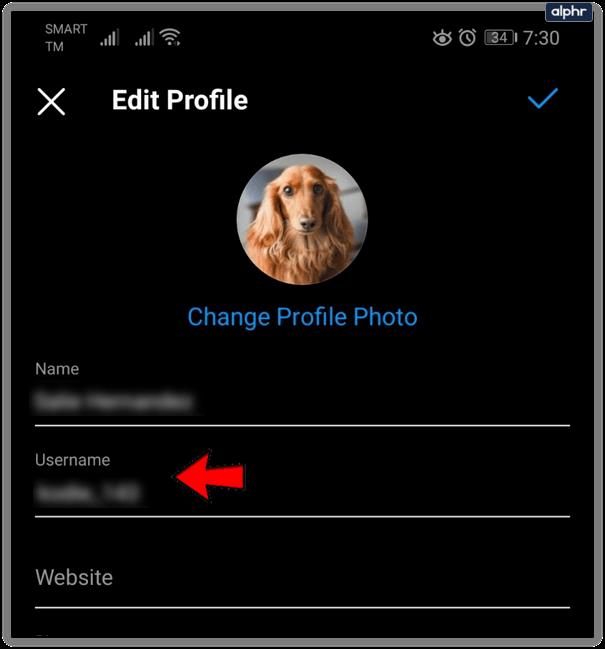
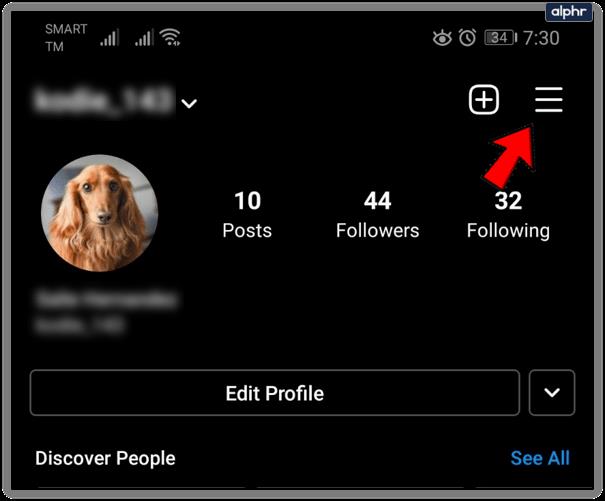
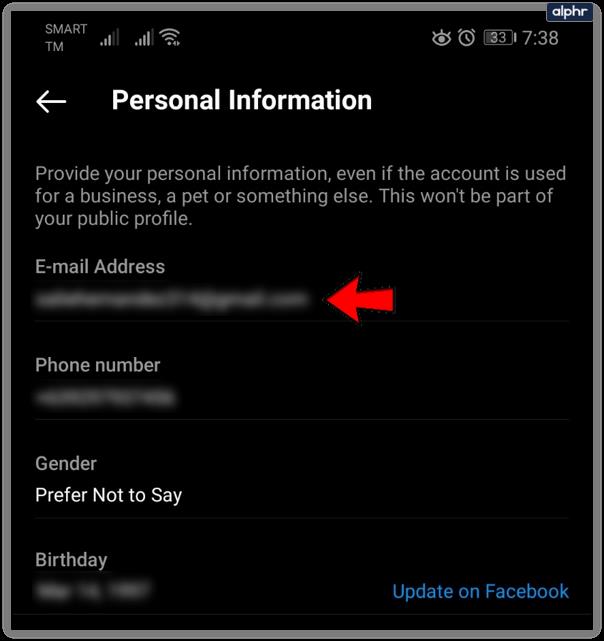
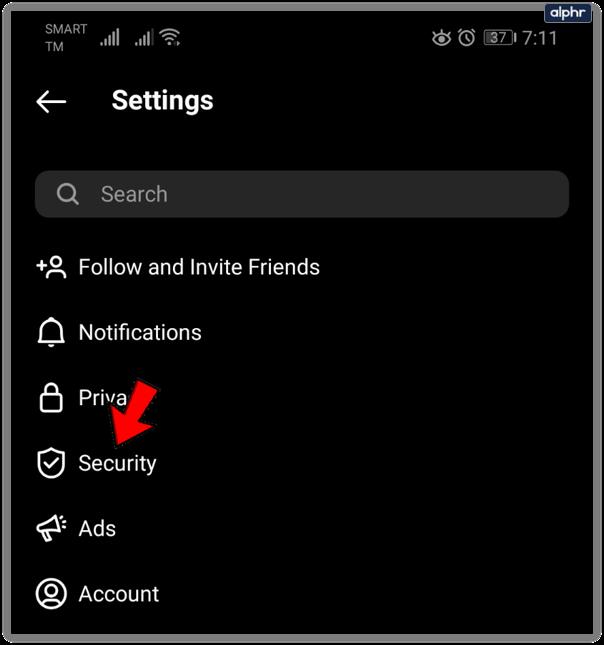
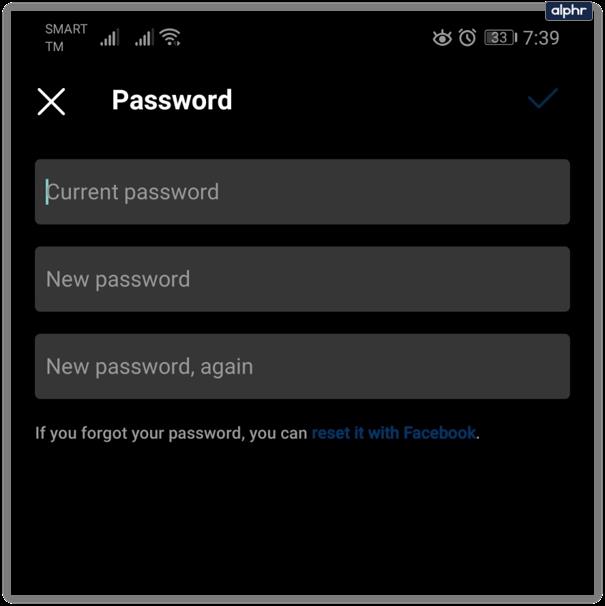
همچنین می توانید پروفایل اینستاگرام خود را در مرورگر ویرایش کنید یا رمز عبور اینستاگرام خود را تغییر دهید . اصل همان است، همانطور که نتیجه است.
شما هنوز هم می توانید از طریق فیس بوک وارد اینستاگرام شوید، اما اکنون، حساب خود را طوری تنظیم کرده اید که به طور مستقل نیز به آن دسترسی داشته باشید. شما می توانید تصویر پروفایل خود را تغییر دهید، بیو اضافه کنید و حساب اینستاگرام خود را به دلخواه تغییر دهید، و این تاثیری روی ورود به سیستم نخواهد داشت.
نحوه لغو لینک اکانت اینستاگرام
بنابراین، شما حساب اینستاگرام خود را به فیس بوک پیوند داده اید، به این معنی که می توانید محتوای خود را به صورت متقاطع ارسال کنید. اما، وقتی دیگر نمیخواهید این دو را به هم متصل کنید، چه کاری میتوانید انجام دهید؟
چه در حال غیرفعال کردن اکانت فیسبوک خود باشید و چه فقط بخواهید این دو سرویس را از هم جدا کنید، بدون از دست دادن تمام پست های خود می توانید این کار را انجام دهید. تنها کاری که باید انجام دهید این است که همان مراحل بالا را دنبال کنید، سپس این مراحل را دنبال کنید: o
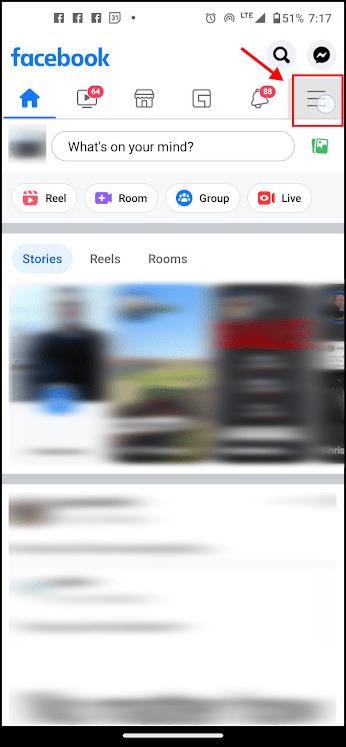
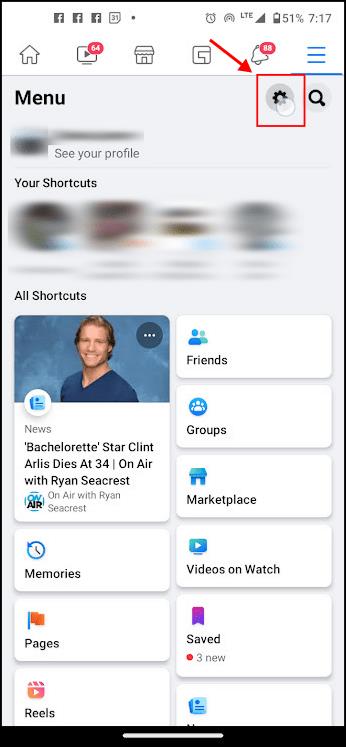
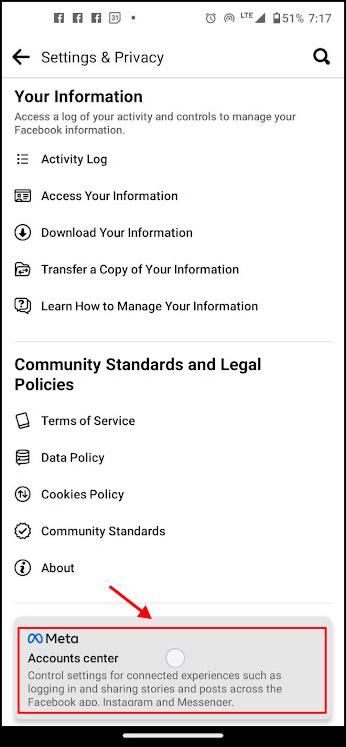
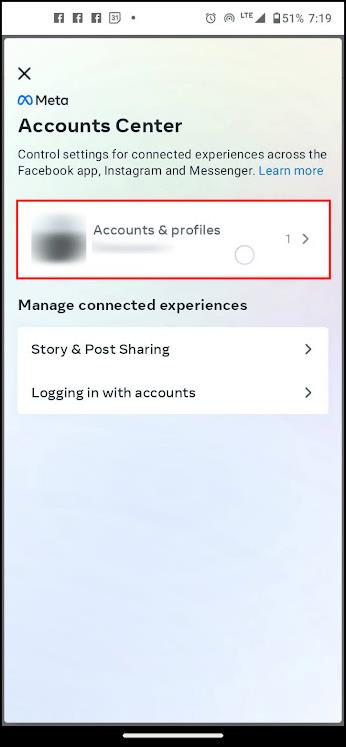
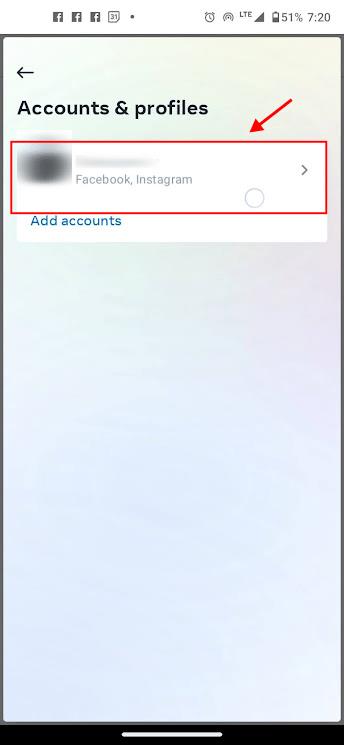
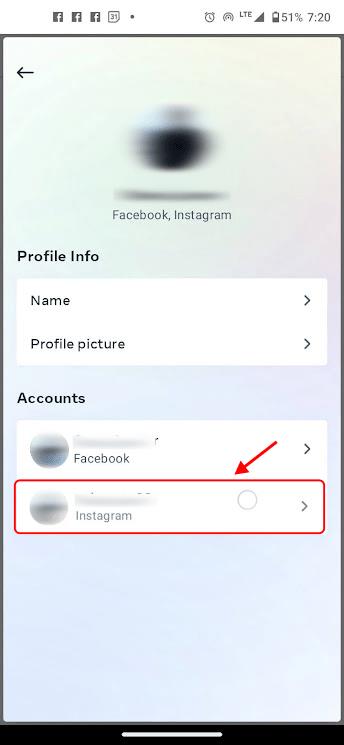
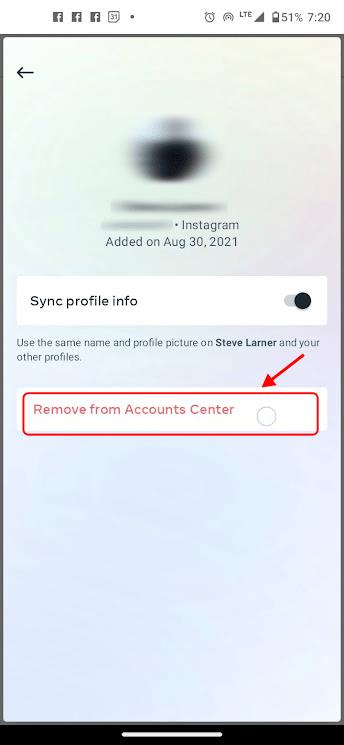
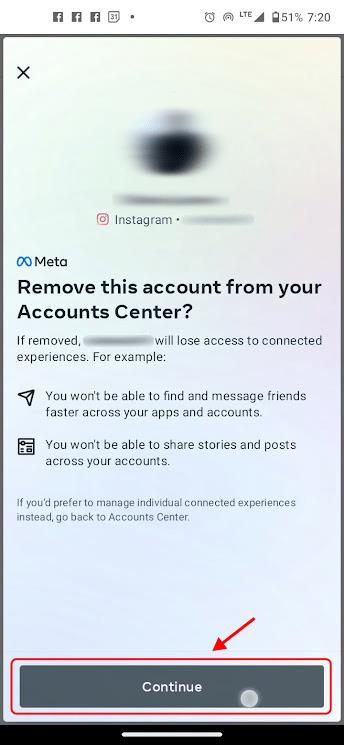
نمایه فیس بوک شما همچنان اطلاعات اینستاگرام شما را تا زمانی که آن را حذف نکنید نگه می دارد و باید تمام پست های اینستاگرام خود را از فیس بوک حذف کنید .
در پایان، پیوند اینستاگرام به فیس بوک باعث صرفه جویی در زمان و کارآمدتر شدن بازاریابی شبکه های اجتماعی می شود، اما باید با دقت از آن استفاده کنید. اطمینان حاصل کنید که حساب های شخصی و تجاری خود را جداگانه نگه دارید و فقط محتوای مرتبط را برای هر حساب ارسال کنید. در حالی که بین مخاطبان اینستاگرام و فیس بوک تقابل های زیادی وجود دارد، هنوز هم موارد زیادی وجود دارد که وجود ندارد. دانستن اینکه چه زمانی می توانید پست متقاطع ارسال کنید و چه زمانی کار می کند برای هر بازاریاب موثر بسیار مهم است.
به طور کلی، پیوند این دو چیز خوبی است و نه تنها در وقت شما صرفه جویی می کند، بلکه تلاش های بازاریابی شما را، چه برای استفاده تجاری یا شخصی، افزایش می دهد!
ورود به فیس بوک برای سوالات متداول اینستاگرام
اگر اکانت خود را لینک کنم و یکی هک شود، دیگری نیز به خطر می افتد؟
حتی پس از اینکه دو اکانت خود را پیوند دادید، باز هم یک لاگین جداگانه دارند (بله، می توانید با استفاده از گزینه فیس بوک در اینستاگرام وارد شوید، اما هنوز مستقل هستند. اگر حساب اینستاگرام شما به خطر بیفتد یا برعکس، لزوماً اینطور نیست. به این معنی است که حساب فیس بوک شما نیز در معرض تهدید است. شما باید اطلاعات ورود خود را در فیس بوک و اینستاگرام به روز کنید تا از امنیت مطلوب اطمینان حاصل کنید. با این حال، فقط به این دلیل که شخصی وارد یک حساب کاربری می شود به این معنی نیست که به هر دو دسترسی دارد.
آیا می توانم چندین حساب اینستاگرام را به فیس بوک پیوند دهم؟
یکی از چیزهای خوب در مورد هر دو پلتفرم این است که می توانید چندین حساب یا صفحه تحت یک لاگین داشته باشید. این ویژگی به این معنی است که شما به راحتی می توانید بین پروفایل های حرفه ای و شخصی خود جابه جا شوید. می توانید چندین حساب اینستاگرام را به یک صفحه فیس بوک پیوند دهید. تنها کاری که باید انجام دهید این است که همان مراحل بالا را برای هر حساب اینستاگرام دنبال کنید.
در این مقاله به شما آموزش میدهیم که چگونه تمام پینهای خود را در Pinterest حذف کنید. این راهنما شامل مراحل ساده برای دستگاه های مختلف است.
در حال حاضر Chrome به دلیل پایداری و کمکی که ارائه می دهد محبوب ترین مرورگر وب است. با این حال ، با خطاهایی همچون "این صفحه وب در دسترس نیست" مواجه میشود.
حذف واترمارک در CapCut به راحتی امکان پذیر است. بهترین روشها برای ویرایش ویدیو را در این مقاله بیابید.
با مقاله نحوه ترسیم فلش در فتوشاپ با این 5 ابزار ساده، به راحتی فلش هایی را که می خواهید ترسیم خواهید کرد.
آموزش کامل نحوه تنظیم کانال های تلویزیونی TCL با مراحل دقیق و نکات مهم.
افزودن صفحات شماره گذاری شده به طرح دارای مزایای عملی بسیاری است. با این حال، Canva ویژگی شمارهگذاری خودکار صفحه را ندارد. در این مقاله روشهای موثر برای شمارهگذاری صفحات در Canva را بررسی میکنیم.
در مقاله زیر ، WebTech360 به شما راهنمایی می کند که چگونه با تلویزیون Skyworth کانال ها را به راحتی تنظیم کنید و از کانالهای سرگرمی ویژه لذت ببرید.
نصب و راهاندازی پرینتر Canon LBP 1210 به سادگی با مراحل بهروزرسانی شده برای ویندوز 7 و XP.
در این مقاله، بهترین روشها برای بزرگنمایی در Minecraft را بررسی میکنیم و نکات مفیدی درباره گزینههای بزرگنمایی در پلتفرمهای مختلف برای شما ارائه میدهیم.
VLC Media Player یکی از محبوب ترین نرم افزار پخش کننده موسیقی و فیلم است. با این راهنما میتوانید زبان VLC Media Player را به ویتنامی تغییر دهید.
در این مقاله، ما به بررسی <strong>خطاهای رایج ProShow Producer</strong> و چگونگی رفع آنها خواهیم پرداخت تا کاربران بتوانند به راحتی از این ابزار استفاده کنند.
اگر شما بازی Granny 2 ترسناک را انجام می دهید اما نحوه پیروزی را نمی دانید ، کتاب راهنمای Granny: Chapter Two را در زیر ببینید.
اگر میخواهید به برنامهها یا بهروزرسانیهای برنامههایی که در فروشگاه Google Play در دسترس نیستند دسترسی داشته باشید، ممکن است بخواهید بدانید که چگونه APK را در Amazon Fire Stick خود نصب کنید. در این مقاله به نحوه انجام آن می پردازیم
مقاله زیر شما را به تنظیم مجدد کارخانه TCL TV که دارای سیستم عامل Android است، راهنمایی میکند. با در نظر گرفتن نکات بهینهسازی SEO، بهتر با مشکلات تلویزیون خود برخورد کنید.
هیچ راهی برای حذف عکس پروفایل از توییتر وجود ندارد. اما میتوانید عکس پروفایل خود را تغییر دهید تا ظاهر بهتری داشته باشید.













